ComponentOne-Win7 Pack for WinForm(Win7支持控件)
使用 ComponentOne Windows 7 Control Pack™ for WinForm ,可以使您的应用程序与 Windows 7 相结合。这些控件可以使您轻松地管理进度指示器、缩略图和 Windows 7 任务栏中的跳转列表,并可以创建和显示自定义的对话框。
这些控件可以使用 Windows 7 的扩展 API,而且仅在 Windows 7 系统(Vista 系统还能够支持 C1TaskDialog)下支持。这些控件不会在 Windows 的旧版本下显示,也不会抛出异常。
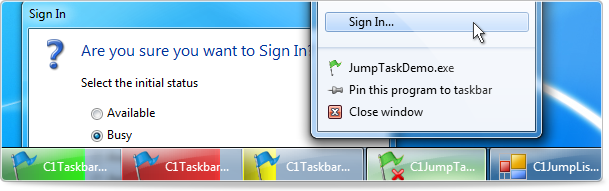
所包含的控件
- C1TaskbarButton 可以管理 Windows 7 任务栏上的应用程序按钮。有了这个易于使用的控件,可以创建跳转列表、添加缩略图按钮,并在任务栏上显示进度指示器。
- C1TaskDialog 可以使您创建功能强大的 Windows 7 和 Vista 样式的对话框,这些对话框可以取代标准的消息框。
特性
管理跳转列表
当您用鼠标右键在 Windows 7 任务栏上单击应用程序的按钮时,跳转列表会显示出来。它们可以实现对最近使用过的文件或您的应用程序中经常使用的命令的快速访问。C1TaskbarButton 可以使您对自己窗体的跳转列表进行管理,其中可以包括项目或任务列表。
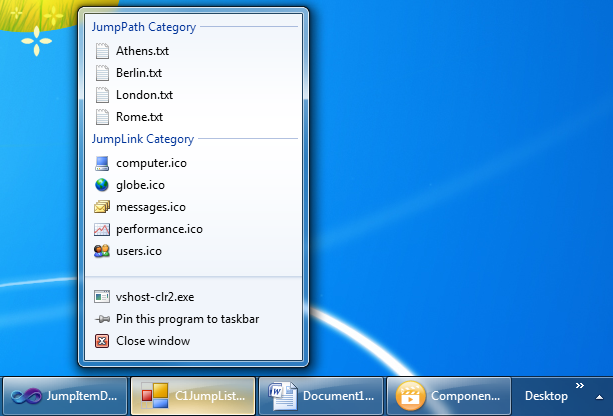
显示进度指示器
有了 C1TaskbarButton,您可以很容易地在自己应用程序的任务栏按钮上显示进度指示器。您可以管理进度值,并选择预定义的状态:正常(绿色)、错误(红色)、暂停(黄色)或不确定(矩形框)。
管理缩略图按钮
使用 C1TaskbarButton,您可以在任务栏按钮的弹出菜单中添加和管理缩略图按钮。您还可以对应用程序的缩略图图像进行自定义。
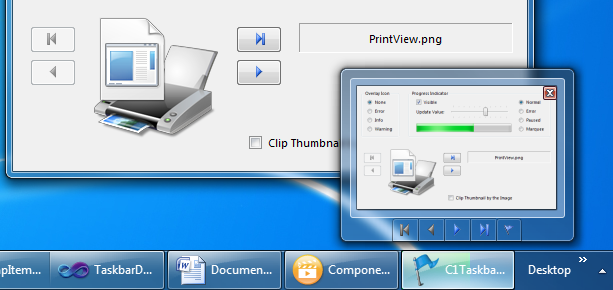
显示覆盖图标
有了 C1TaskbarButton,您可以在任务栏按钮上显示覆盖图标。使用此功能,可以在应用程序最小化时向用户显示状态的更新。
Windows 7 和 Vista 样式的对话框
不用花费太多精力,您就可以创建和自定义任务对话框。C1TaskDialog 组件可以像常见的 Windows 对话框(也就是 OpenFileDialog)一样运行。您可以设置一些属性,然后简单地调用 Show()方法来使对话框在运行时显示出来。

自定义对话框按钮
有了 C1TaskDialog,只需要设置它的一些属性,您就可以对对话框上的按钮进行完全的自定义。您可以添加自定义按钮、单选按钮、复选框、超链接、可扩展的页脚区域,以及进度条等等。
.NET 2.0 支持
Windows 7 Control Pack for WinForm 可以在.NET 2.0 或更高的目标应用程序中使用。客户端必须有 Windows 7 操作系统才能看到 C1TaskbarButton 的特性(Vista 是 C1TaskDialog 的最低要求)。否则,不符合要求的客户端就根本看不到该特性(没有崩溃或异常)。